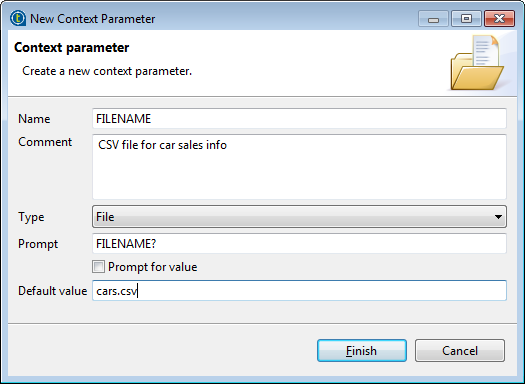Définir les variables à partir de la vue Component
Pourquoi et quand exécuter cette tâche
La manière la plus rapide de créer une seule variable de contexte est d'appuyer sur la touche F5 à partir de la vue Component. L'exemple suivant démontre comment créer une variable de contexte lors de la configuration d'un chemin de fichier pour un composant dans un Job.
Procédure
Résultats
Pour plus d'informations concernant la création ou l'édition d'un contexte, consultez . La variable créée est automatiquement stockée dans tous les contextes existants, mais vous pourrez par la suite changer la valeur de manière indépendante dans chaque contexte. Pour plus d'informations concernant la création ou l'édition d'un contexte, consultez Définir les contextes (uniquement en anglais).
Cette page vous a-t-elle aidé ?
Si vous rencontrez des problèmes sur cette page ou dans son contenu – une faute de frappe, une étape manquante ou une erreur technique – dites-nous comment nous améliorer !